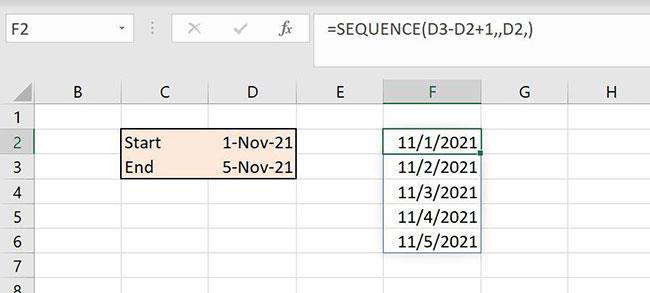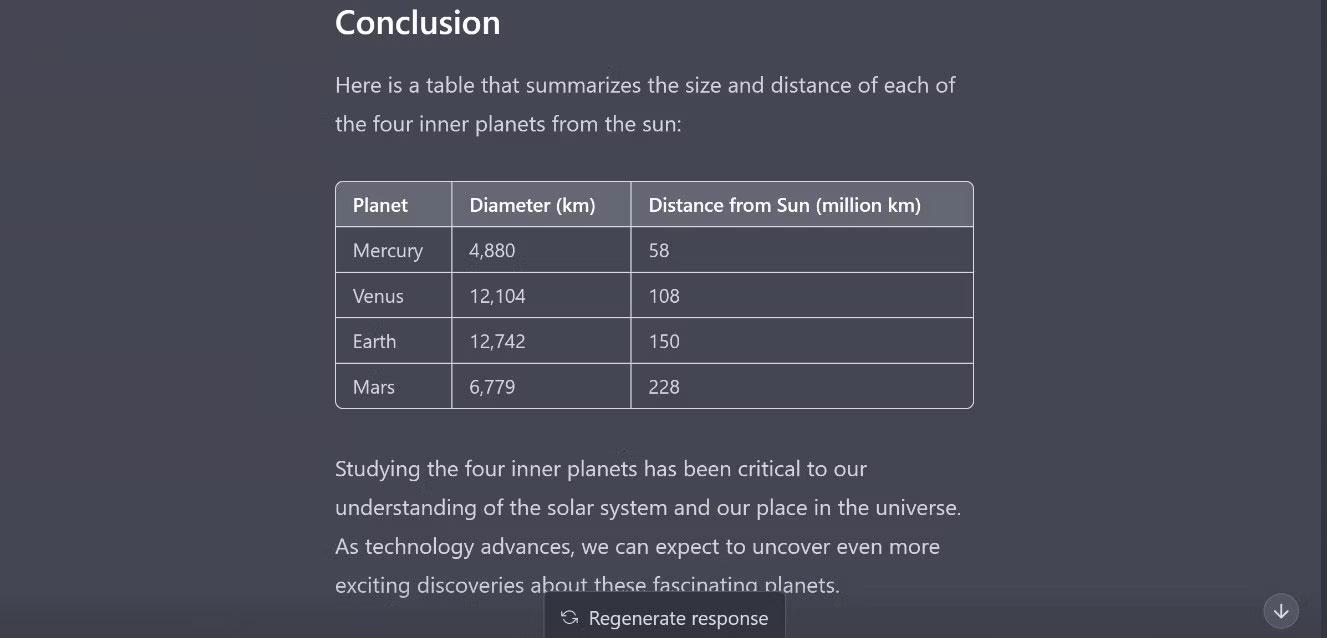Microsoft 365 aktualizuje sposób, w jaki Excel obsługuje funkcje dynamiczne. Jeśli kiedykolwiek wprowadzałeś wyrażenie za pomocą kombinacji klawiszy Ctrl + Shift + Enter , oznacza to, że znasz sposób, w jaki program Excel współpracuje z tablicami dynamicznymi. Dzięki nowym dynamicznym funkcjom tablicowym tworzenie i utrzymywanie tego typu wyrażeń jest znacznie łatwiejsze. Wchodzisz do funkcji jak zwykle - za pomocą prostego klawisza Enter , a wyniki zostaną umieszczone w poniższych komórkach w ilości wystarczającej do zakończenia obliczeń funkcji. W tym artykule LuckyTemplates.com pokaże Ci, jak łatwo utworzyć serię dat i zaktualizować ją za pomocą funkcji SEQUENCE().
Uwaga : autor artykułu korzysta z Microsoft 365 w 64-bitowym systemie Windows 10. Ta funkcja jest obecnie dostępna tylko w 365 i Excel Online. Dla wygody możesz pobrać plik .xlsx na przykład:
https://www.techrepublic.com/resource-library/downloads/sample-file-how-to-use-microsoft-365-s-dynamic-array-function-sequence-to-create-a-list-of-dates-in-excel/
Wprowadzenie do funkcji SEQUENCE().
Jedną z nowych dynamicznych funkcji tablicowych 365 jest SEQUENCE(), która zwraca sekwencję wartości przy użyciu następującej składni:
=SEQUENCE(rows,[columns],[start],[step])
Gdzie wiersze są wymagane i określa liczbę wierszy do wypełnienia (liczbę wartości do obliczenia). Opcjonalne argumenty są następujące:
- kolumna: liczba zwróconych kolumn
- początek: Pierwsza liczba w sekwencji
- krok: Stopniowy wzrost
W najprostszej formie możesz użyć tej funkcji do zwrócenia ustalonej serii wartości, jak pokazano na rysunku A. Wynik nazywany jest zakresem przepełnienia. Korzystając z jednej z nowych dynamicznych funkcji tablicowych, pamiętaj o pozostawieniu pod funkcją dużej ilości miejsca na te wartości.

Zdjęcie A
Pojedynczy argument 5 zwraca 5 wartości zaczynających się od 1 i zwiększających się o 1. Dodajmy wartość wejściową, aby była bardziej elastyczna. Odwołując się do komórki wejściowej (B1), możesz dynamicznie zmieniać liczbę wartości zwracanych przez SEQUENCE(), jak pokazano na rysunku B. Wystarczy zmienić wartość wejściową w B1, aby zaktualizować wynik. Jeśli chcesz, aby lista była malejąca, zacznij od 10 i zwiększaj o -1 w następujący sposób:
=SEQUENCE(B1,,10,-1)

Rysunek B
Jak zwrócić ciąg daty w programie Excel
Uchwyt wypełniania programu Excel może szybko utworzyć listę dat, ale lista ta jest statyczna; musisz utworzyć nową listę, jeśli potrzeby się zmienią. Funkcja SEQUENCE() pokazana na rysunku C pozwala szybko stworzyć naprawdę dynamiczną listę dat.
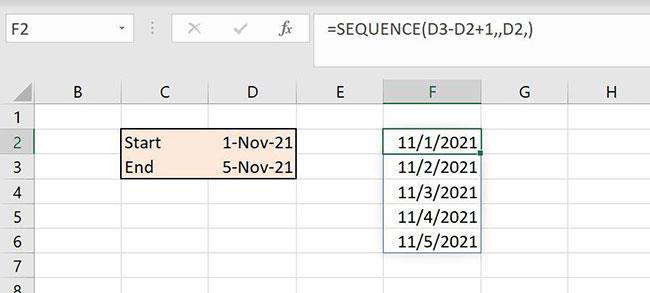
Rysunek C
Przyjrzyjmy się argumentom funkcji:
=SEQUENCE(D3-D2+1,,D2,)
Wyrażenie D3-D2+1 podaje nam liczbę wierszy (lub wartości). Od 1 listopada do 5 listopada to 4 dni; Dodaj 1, aby uzyskać 5 dni: 1 listopada, 2 listopada, 3 listopada, 4 listopada i 5 listopada. Trzeci argument odwołuje się do D2 i określa pierwszą wartość w ciągu. Dlatego pierwszą wartością w serii jest data w D2, a w serii będzie łącznie 5 dat. Aby zaktualizować serię dat, zmień jedną lub obie daty w D2:D3.
Rysunek D przedstawia podobną funkcję, która odnosi się do dwóch wartości wejściowych zamiast jednej. Dzięki temu uzyskasz większą elastyczność. Właściwie robi się to samo, ale w drugim przykładzie nie trzeba znać daty końcowej. Obydwa są przydatne, ale będziesz ich używać w różnych sytuacjach.
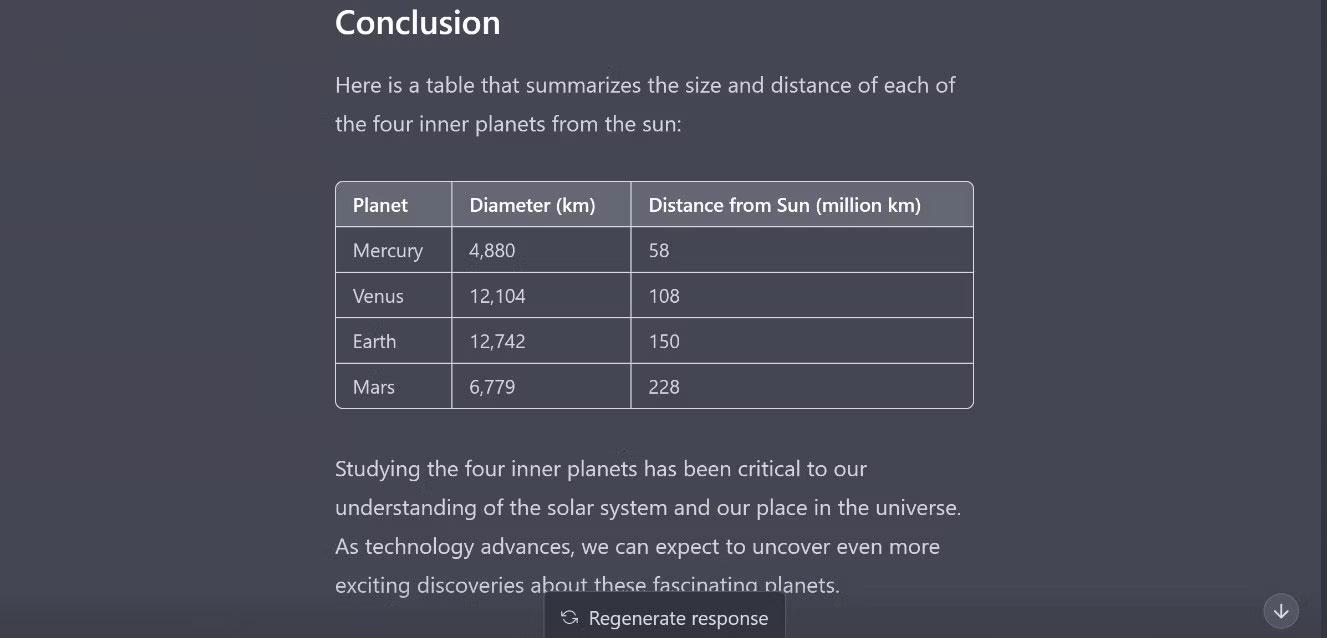
Rysunek D